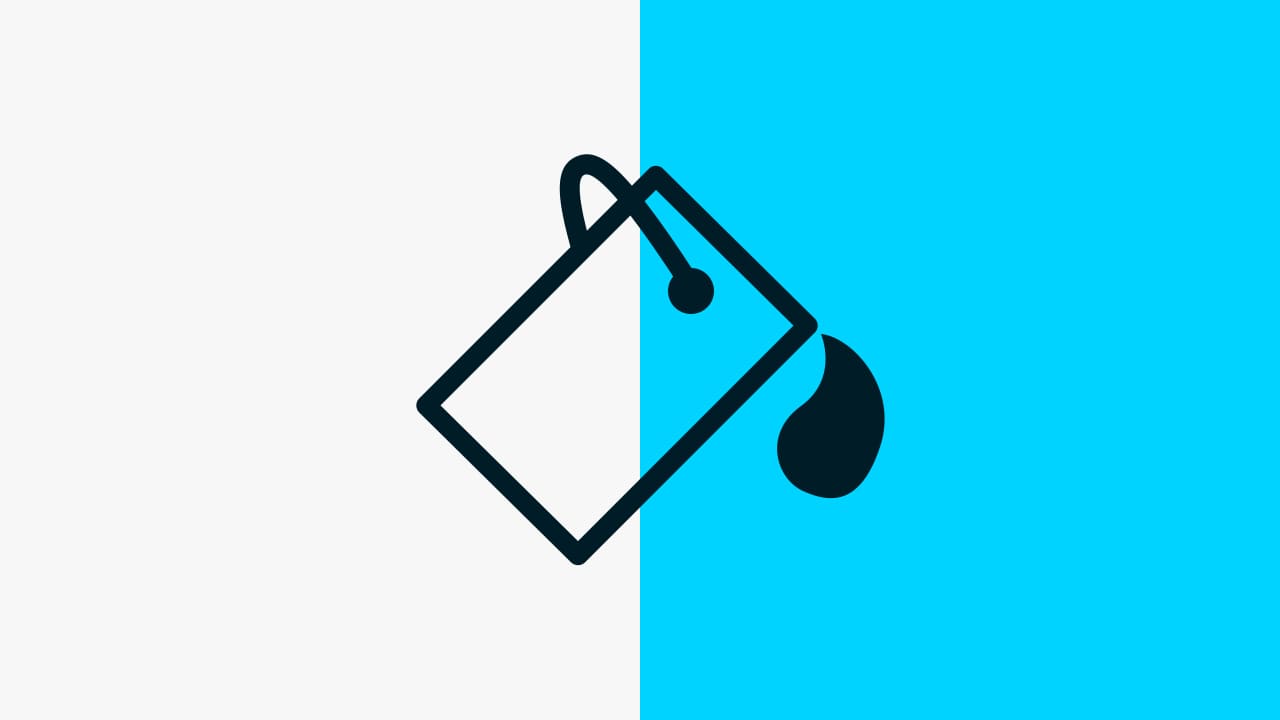Photoshopの塗りつぶしの色を変更する方法が分からない。
いつでも自由に色変更ができる背景を利用したい。
こういった疑問に答えるよ!
Naoya
やぁ!みんな!元気?
デザイナーの@Naoyaです。
目次
- Photoshopで塗りつぶしの色を変更する方法
Photoshopで塗りつぶしの色を変更する方法
今回はこんな感じの幅1280px、高さ720px、解像度72のドキュメントを塗りつぶしていくよ!
ドキュメントの作り方が分からない人は下の記事を参考にしてみてね!
- 新規塗りつぶしレイヤーを追加する
- 色を選択する
- 色を変更する
塗りつぶしの色を変更できる様にする流れはこんな感じ。
順番に見て行こう!
新規塗りつぶしレイヤーを追加する
メニューバーの「レイヤー」→「新規塗りつぶしレイヤー」→「べた塗り」を選択!
レイヤー名を入力後「OK」を選択!
色を選択する
ここでは「ffffff」としてOK!
こんな感じになったね!
色を変更する
レイヤーから塗りつぶしレイヤーのサムネイルをダブルクリック!
色を聞かれるのでここでは「00d3ff」としてOK!
こんな感じで色は自由に変えられるよ!